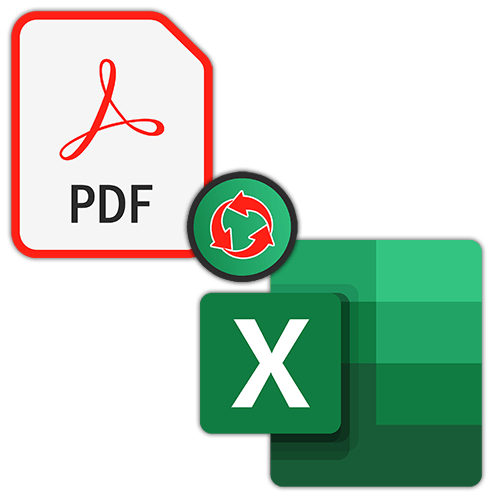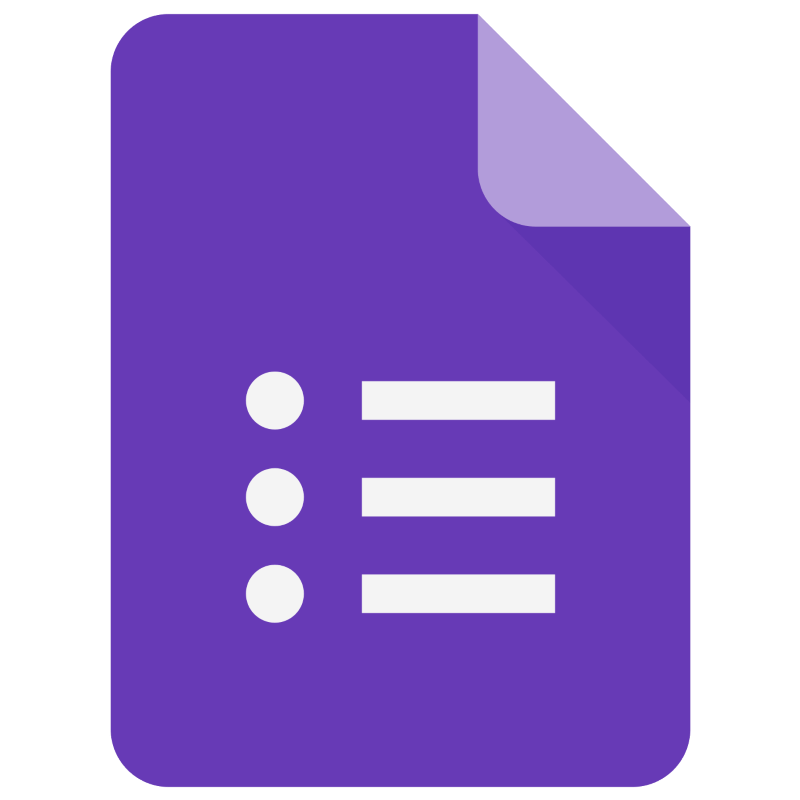Как в майнкрафте сделать скин без модов
Как сделать скин в Minecraft?
В этой статье я отвечу на вопрос «как сделать скин в Minecraft?», который задали в нашем сообществе. Я расскажу про два способа: первый — с помощью графических редакторов, а второй с помощью специальной программы. Для начала предупрежу о том, что использовать скины у вас получится если только у вас лицензионный клиент или на сервере, на котором вы играете установлен специальный мод скинов. О том, как установить готовый скин читайте в статье скины для Minecraft.
Способ первый — создание скина в графическом редакторе
Первый способ подойдет только тем, кто хоть как-то умеет работать с графическими редакторами, подойдет даже Paint. Скины в Minecraft состоят из схем-изображений, в которых в определенном месте нарисованы определенные части тела. Вот схема скина по умолчанию:

Если вы хотите нарисовать скин с нуля, то нужно разобраться где какие части тела нарисованы и перерисовать их в графическом редакторе. Также можно подобрать другой скин, где части тела нарисованы более понятно и по нему создать свой скин. Если же вы не хотите разбираться с этими схемами, то переходите ко второму способу созданию скина.
Второй способ — создание скина с помощью программы
Воспользоваться программой можно на этой странице — создать скин minecraft. Программа на английском языке, поэтому немного опишу ее.
1. Нажмите кнопку «play», чтобы начать работу.
2. У вас есть 4 варианта:
New skin — создание скина с нуля
Import skin — загрузка готового скина и редактирование
Load data — загрузка сохраненной работы, которую вы делали в программе раньше
View Uploads — посмотреть загруженные скины
3. При выборе первого варианта, на следующей странице вы можете выбрать один из шаблонов скина:
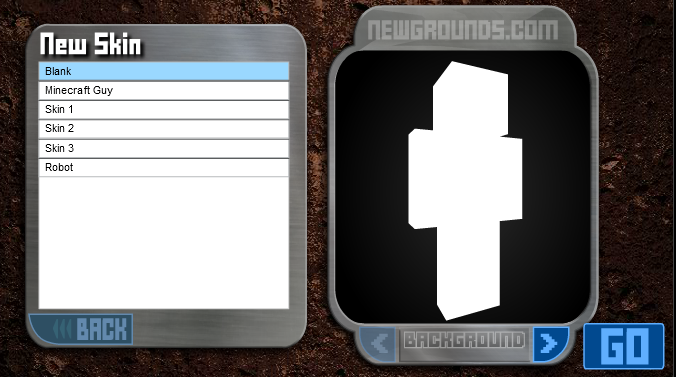
4. Нажмите кнопку «New layer» (новый слой), на нее будут указывать стрелки.
5. Тут два варианта:
Pre maid — выбрать одну из готовых частей тела
Custom — нарисовать часть тела самому
6. Если вы выбрали Pre Maid, то выберите все части тела поочередно, добавляя новые слои. Если вы выбрали Custom, то выберите часть тела, которую будете рисовать, all — редактирование сразу всех частей.
Для сохранения картинки нажмите кнопку «Export/Save», которая находится внизу, выберите формат .png, ваш скин будет сохранен после того, как истечет таймер (при первом сохранении). Готовую картинку можно загрузить в свой профиль на сайте minecraft и новый скин будет одет. Если у вас будут вопросы, то вы можете задать их в комментариях к статье.
Как в Майнкрафте сделать скин?

Сделать собственный скин в Майнкрафте несложно, но для начала приобретите лицензию, чтобы Ваш скин был виден другим игрокам. Да, можно найти и установить скин, который уже сделали другие игроки, но гораздо интереснее придумать свой и похвастать им перед друзьями.
План действий прост: Переходим сюда. Эта ссылка отправляет нас на сайт, где Вы создаёте свой неповторимый облик. Первое, что мы видим (после загрузки и нажатия кнопки play) – это верхняя строка NEW SKIN. Здесь Вы создаёте собственный вариант скина. Под ней строка IMPORT SKIN. Тут вы можете загрузить скин, который скачали из инета, но изменить его до неузнаваемости по собственному желанию.
Итак, кликаем NEW SKIN и видим 6 видов кожи. Первая строка Blank – это белый силуэт человечка, который Вы сами можете разрисовать. Под второй строкой Minecraft Guy Вы можете выбрать стандартного Стива. Третья строка Skin1 – человек с окраской кожи, характерной для европейца. Четвёртая строка Skin2 – представитель чернокожей расы, а пятая Skin3 – азиат. Последняя строка – Robot серого цвета.
Видео как в Майнкрафте сделать скин?
Выбрав желаемый вариант, нажимаем GO и появляется большая пустая рамка черного окна слева. Она предназначена затем, чтобы мы могли удалить лишнее, из того, что нарисовали. Но чтобы удалить, сначала надо нарисовать. Приступим: в верхнем правом углу рамки ищем надпись NEW LAYER и кликаем по ней. Появляется Pre-Made, жмём и открываем 4 основных раздела: Head, Upper Body, Lower Body, Full Character с подразделами. В них можно найти заготовки всех деталей масок, волос, одежды (если лень рисовать самому): ботинки, штаны, шапки, украшения, блузки и даже нижнее бельё и украшения. Надеваем выбранные аксессуары на нашего человека. Затем приступаем к созданию лица. Жмём кнопку CUSTOM и открываем шесть разделов. Выбираем Head и раскрашиваем любым цветом.
Для выбора гаммы кликаем на красненький квадратик, появляется табло цвета, выбираем нужный и рисуем. Body раскрашивайте аккуратно, если на персонаже уже что-то надето. Иначе вы рискуете закрасить или испортить аксессуар. Снизу мы можем видеть 3 надписи: pencil – рисование карандашом, eraser – ластик для стирания , bucket- если вам надоело рисовать по квадратикам, можете выбрать эту иконку и, цвет и ткнуть по месту, которое вы хотите раскрасить. Если же вы испачкали аксессуар, жмите на самую последнюю строчку undo – отмена последнего действия. А если вы допустили погрешность еще раньше – нажимаем еще раз и удаляем и предыдущее действие. Затем последовательно переходим на строки Arms – руки, Legs – ноги и раскрашиваем их. Далее Hat – шляпа (капюшон, наушники и т.д.).
И последняя строка – Аll. Здесь появляется окно с нанесённой сеткой, каждый квадратик которой соответствует определённой части тела вашего персонажа. Здесь вы можете раскрасить все сразу. Главное – не запутайтесь где что, поскольку изображение человечка и его расположение на схеме весьма своеобразно. На каждом этапе рисования и раскрашивания, как только мы нарисуем что-то на нашем персонаже, в таблице в конце каждой строки появляется крестик, нажав на который Вы сможете убрать всё, что вам не понравилось. В заключение нажимаем снизу справа надпись export/save. Сохраняем и ваш скин готов!
Как создать скин для Minecraft
Ловили ли вы себя на мысли, что стандартный образ вашего героя в Minecraft уже надоел? Если да, то вы попали по адресу. Сегодня мы узнаем, как сделать скин для Minecraft самому, а потом правильно его установить.
Прежде чем мы перейдем к практике, нужно вкратце выучить теорию. Скин — графический элемент игры, которые пользователь может видеть. Скин — это некий файл, который «лежит» на вашем компьютере, в которого программа «одевает» персонажа. Нам требуется лишь создать новый файл и произвести замену.
3 способа как создать скин в Minecraft
- С помощью программы MCSkin3D, которую можно будет загрузить по ссылке в конце статьи. Это программа не нуждается в установке. Достаточно просто разархивировать файлы в новую папку и запустить. Сделать скин для Minecraft в этой программе очень легко, так как перед нами откроется полноценный редактор. В программу добавлено много скинов-шаблонов, которые можно изменить в несколько кликов. Также есть возможность создание скина для Minecraft с нуля. Помимо карандаша есть несколько полезных инструментов, такие как ластик, штамп, осветление, пипетка, заливка и т.д. Все изменения сразу возможно посмотреть, развернув героя удобным для вас боком. Файл скина легко сохраняется в формате png, именно тот, который нам и нужен будет.
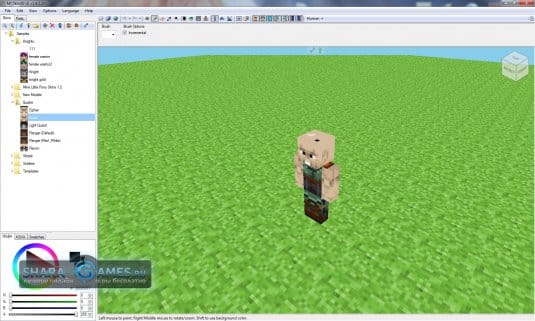
Онлайн редактор http://minecraft.novaskin.me/ . Создание скина для Minecraft еще никогда не было таким простым. К преимуществам этого сайта относится то, что не нужно загружать никаких программ на свой компьютер, а процесс редактирования происходит в онлайн-режиме. Вам доступны практически все основные инструменты графического редактора. Чтобы сохранить свой скин, не нужно дополнительно регистрироваться. Несмотря на то, что сайт сделан на английском языке, все очень понятно. При рисовании нужно учесть, что прорисовка происходит попиксельно, а поэтому такие инструменты как градиент и осветлитель могут работать медленно.

С помощью третьего способа вам даже не придется переходить на другие сайты, достаточно только использовать встроенную программу Skin Creator. Как сделать скин в Майнкрафте с помощью Flash программы спросите вы? Очень просто. Технология Flash развивается очень быстро и сейчас её можно использовать для создания мощных графических редакторов. Может тут нет всех тех инструментов, которые доступны в двух вышеописанных редакторах, зато по скорости работы Skin Creator на шаг впереди. Это программка идеально подходит для тех, кому нужно изменить уже существующий скин. Загрузить скин со своего компьютера, изменить то, что нам не нравится, а затем обратно сохранить на машину.
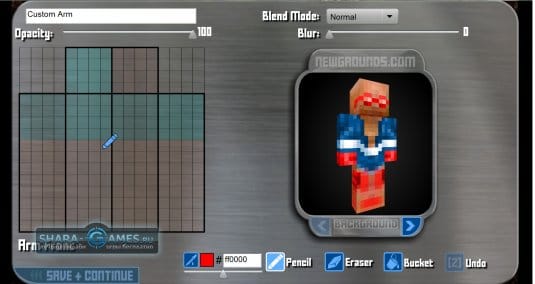
Мы разобрались, как легко создать скин для Minecraft. Осталось только его корректно установить. Для начала нужно выяснить, какая версия Minecraft у вас установлена. Если лицензионная, то с установкой скина не возникнет никаких проблем. Достаточно только зайти на официальный сайт игры и загрузить свой новый скин в соответствующее поле в личном кабинете. Если у вас пиратская версия, все будет немного сложнее. О том, как установить скин на пиратскую версию клиента Minecraft можно прочитать в другой нашей следующей статье.
Источники:
http://onminecraft.ru/kak-sdelat-skin-v-minecraft
http://minecraft-total.ru/publ/1-1-0-28
http://shara-games.ru/minecraft/2303-kak-sozdat-skin-dlya-minecraft.html